(超简单)VScode配置C/C++环境图文教程(Windows系统下)
(超简单)VScode配置C/C++环境图文教程(Windows系统下)
本文参考文章
Visual Studio Code (vscode) 配置 C / C++ 环境
下载VScode、下载MinGW64以及配置环境变量各种前置工作各种教程讲的比较完备(不会的可以停下去参考一下其他教程),在这里我就不再赘述这些工作,直接进入大家头疼的配置文件相关内容。
1. 本机新建空文件夹
这个文件夹一般作为项目的根目录,所以请选择在合适位置创建。
2. 使用VScode打开刚才的文件夹
注意这里是使用VScode打开,打开情况如下:

文件夹里什么都没有,只是被VScode当做工作目录打开了。
3. 找到UI配置界面
使用快捷键Ctrl + Shift + p打开搜索框,输入C/C++,找到C/C++:编辑配置(UI),如图:

点击后按图示操作:

配置完回到工作目录,如图会产生一个配置文件:
4. 新建.c或者.cpp源文件,编写可以运行的完整代码

#include<stdio.h>
#include<stdlib.h>
int main()
{
printf("hello world!\n");
system("pause");
return 0;
}
注意:这里添加 #include<stdlib.h> 和 system("pause"); 是为了防止VScode弹出的控制台闪退
5. 进行调试
保存代码后按F5(或点击上方菜单栏“运行”),弹出调试,选择“启用调试”,出现如图所示信息: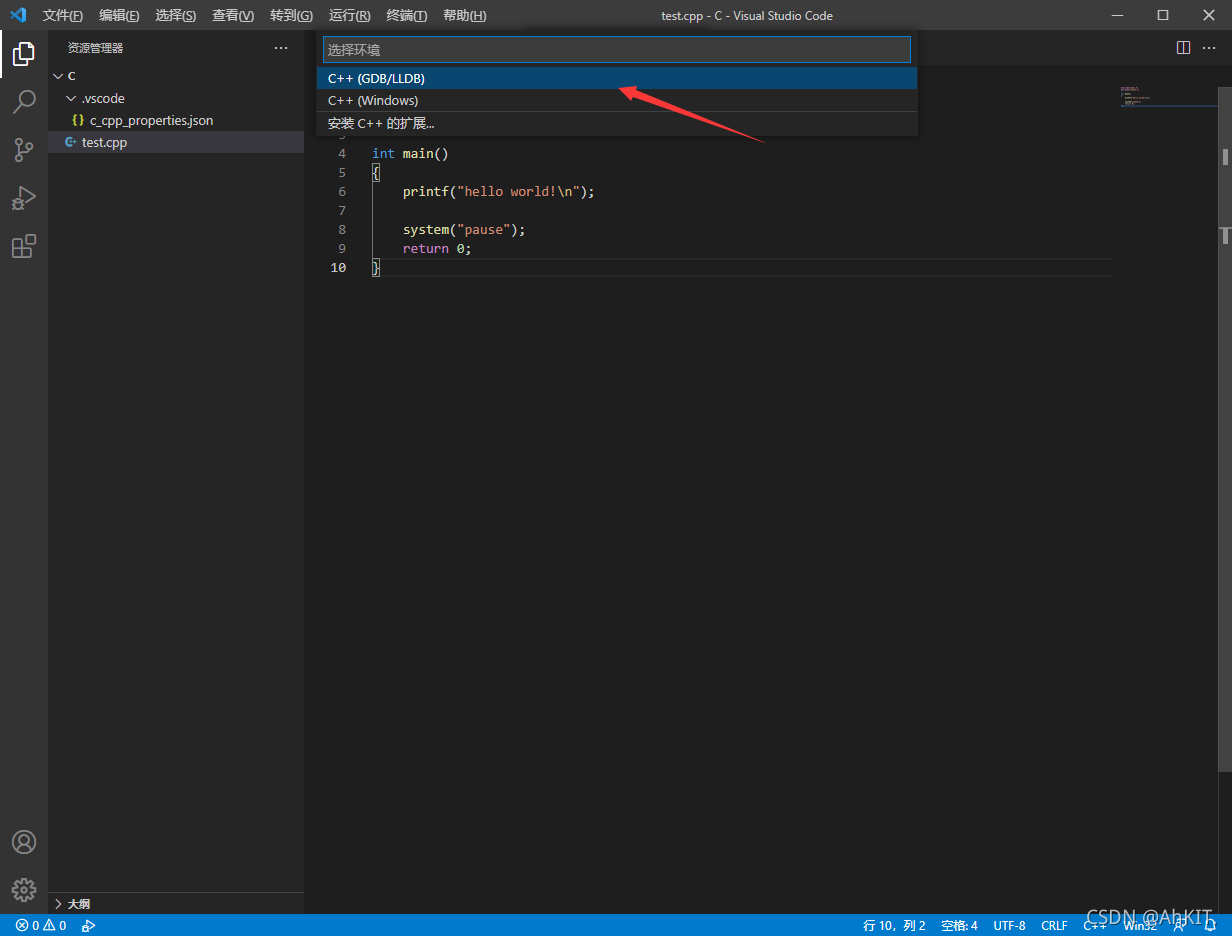
我们选择第一个 C++(GDB/LLDB),然后进入下一步,如图:
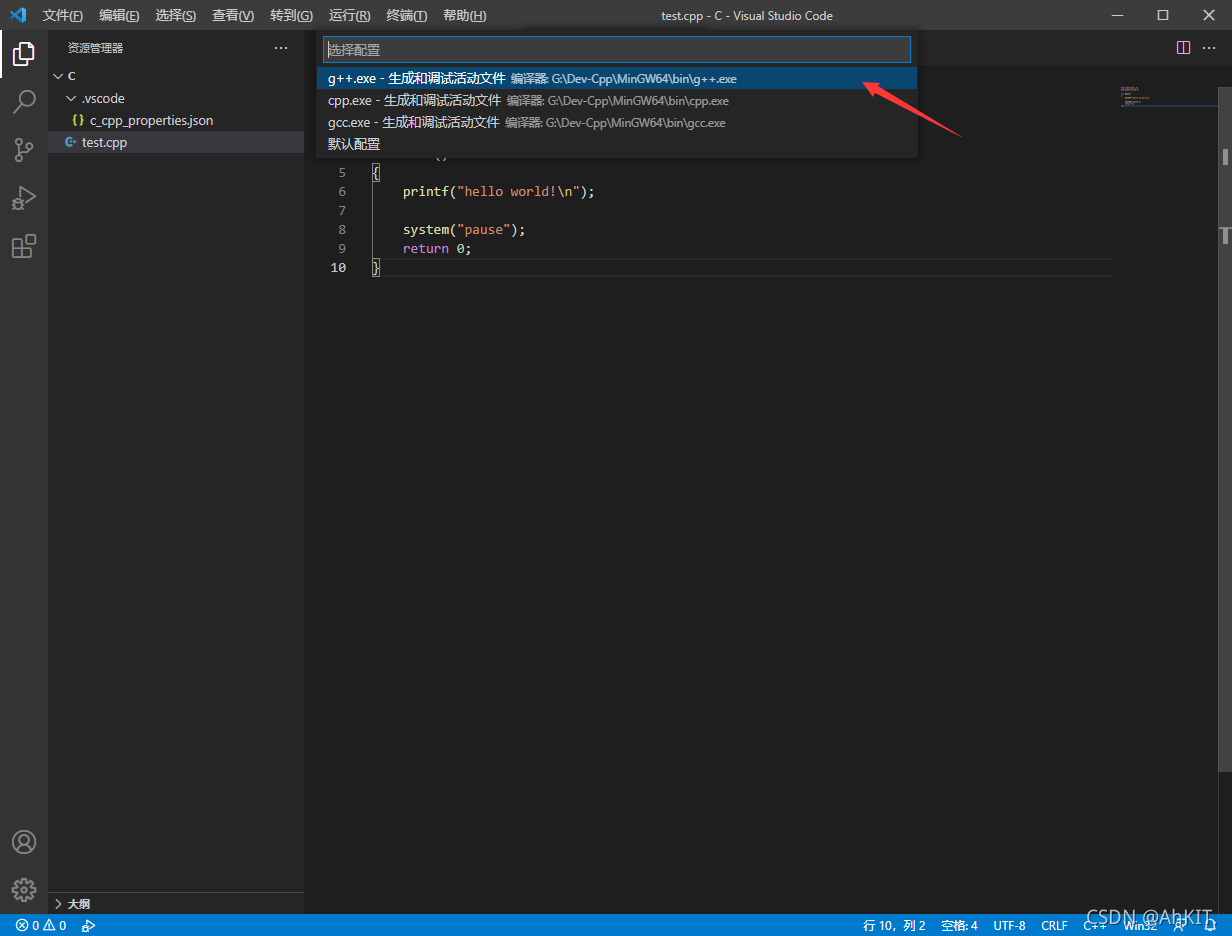
我们选择仍旧选择第一个:g++.exe......,这时候回到工作目录会发现在.vscode文件夹自动添加launch.json和takes.json两个文件,如图所示:
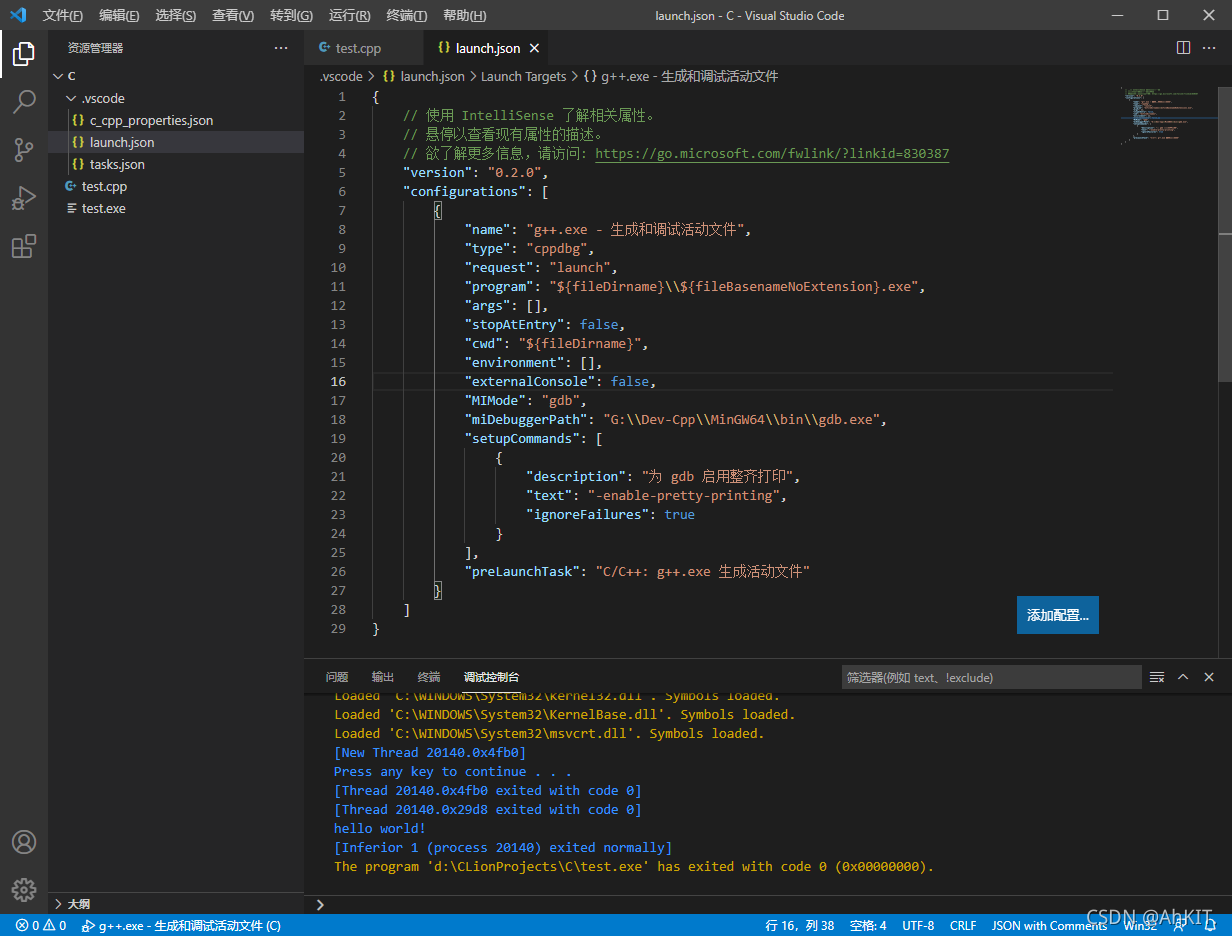
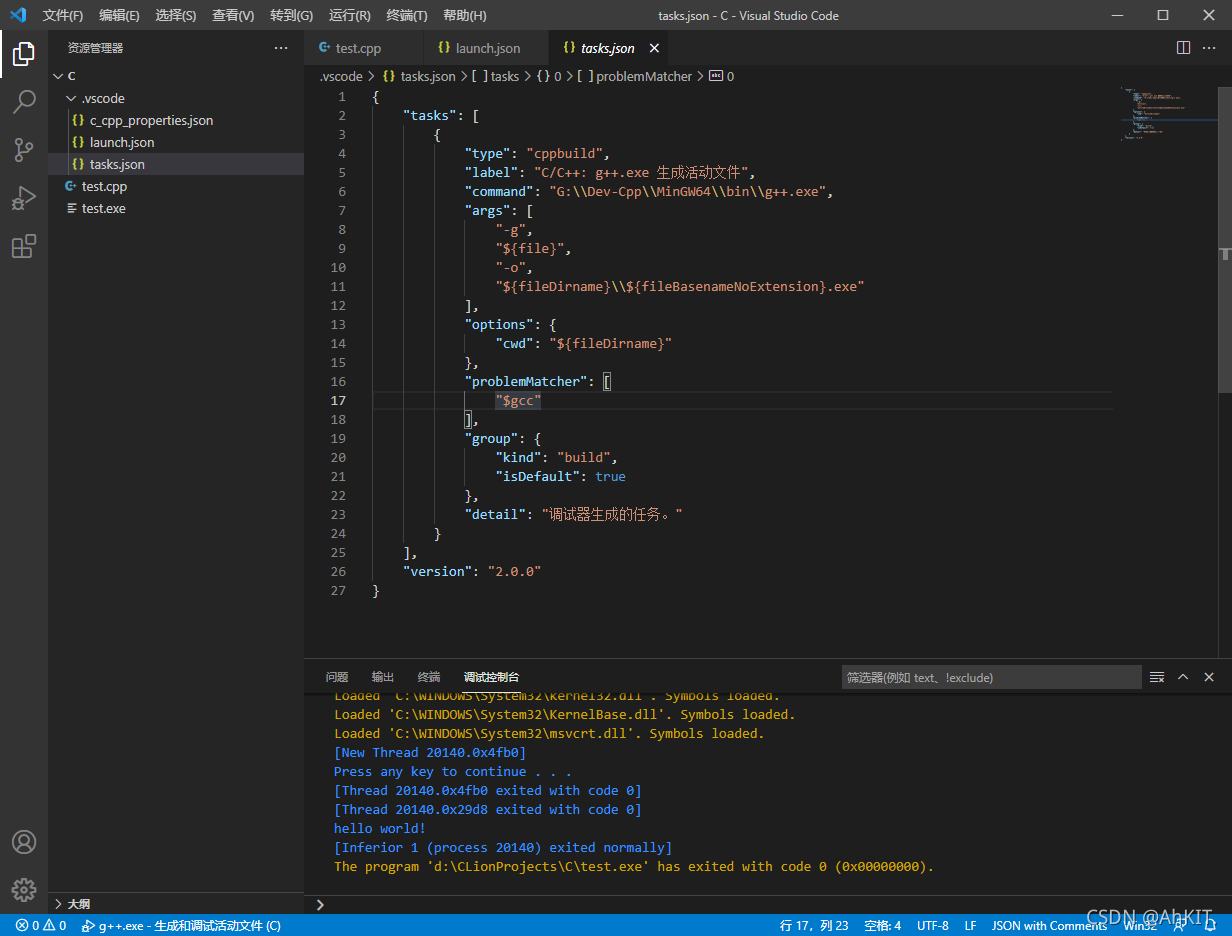
可以注意到此时已经生成test.exe,打开控制台发现hello world!已经输出(上图控制台蓝色文字倒数第二行)。
但我个人不喜欢控制台输出,如果希望弹出控制台窗口,可以修改launch.json文件来达到目的。
6. 修改launch.json文件使其弹出控制台窗口
launch.json
{
// 使用 IntelliSense 了解相关属性。
// 悬停以查看现有属性的描述。
// 欲了解更多信息,请访问: https://go.microsoft.com/fwlink/?linkid=830387
"version": "0.2.0",
"configurations": [
{
"name": "g++.exe - 生成和调试活动文件",
"type": "cppdbg",
"request": "launch",
"program": "${fileDirname}\\${fileBasenameNoExtension}.exe",
"args": [],
"stopAtEntry": false,
"cwd": "${fileDirname}",
"environment": [],
"externalConsole": true, // 此处默认为false不弹出控制台窗口,修改为true,使其弹出控制台窗口
"MIMode": "gdb",
"miDebuggerPath": "G:\\Dev-Cpp\\MinGW64\\bin\\gdb.exe",
"setupCommands": [
{
"description": "为 gdb 启用整齐打印",
"text": "-enable-pretty-printing",
"ignoreFailures": true
}
],
"preLaunchTask": "C/C++: g++.exe 生成活动文件"
}
]
}
效果:
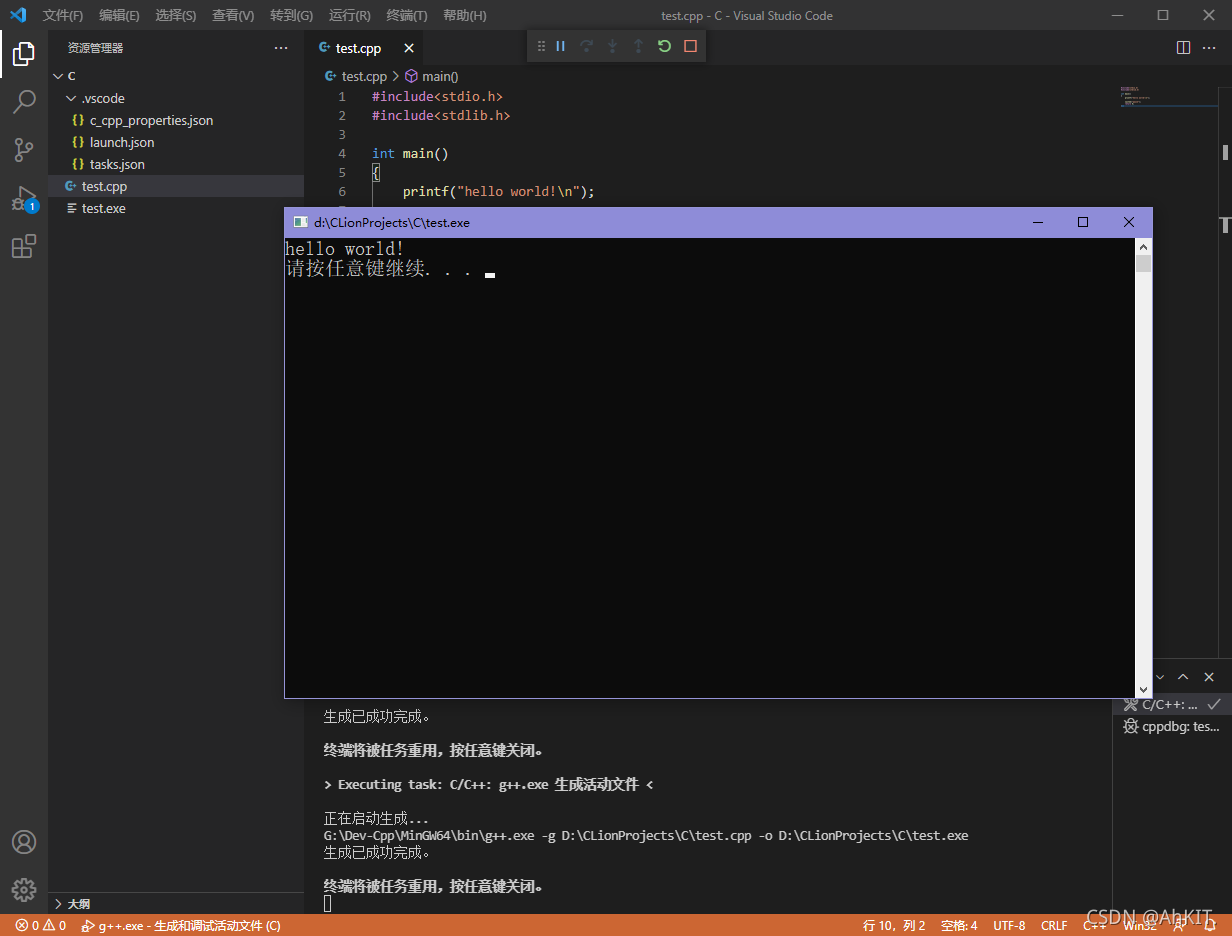
写在最后
最近是由于需要复习C语言并且希望找到一个不那么占用内存的IDE,因为使用Clion和使用Linux的虚拟机的话太占用内存,又不熟悉微软的Visual Studio 2019,所以才想到了VScode,不过最初配置C/C++的时候也是在网上找的各种教程,踩了不少坑,因为不熟悉VScode的配置方式,并且都是复制别人教程里面的json文件,出现各种报错,也是花了一定功夫才找到参考的那篇文章,但此文章仅是分享我个人的配置方式,不知道大家的情况,祝愿大家早日避坑!
如有什么问题,欢迎评论区交流。
如有错误之处,劳烦大神指点。
再次感谢参考文章的作者(让我稀里糊涂成功了hhh)!
本文参考文章 Visual Studio Code (vscode) 配置 C / C++ 环境
(超简单)VScode配置C/C++环境图文教程(Windows系统下)的更多相关文章
- Windows服务器安装配置PHP7.0环境图文教程
摘自http://www.111cn.net/phper/linux-php/109865.htm Windows服务器安装配置PHP7.0环境图文教程 www.111cn.net 更新:2016-0 ...
- [转]Aptana Studio 3配置Python开发环境图文教程
转载URL:http://www.cr173.com/html/49260_1.html 一.安装Aptana Studio 3 安装完运行时建议将相关默认工作目录设定在英文的某个目录下.避免可能出现 ...
- Visual Studio Code (vscode) 配置 C / C++ 环境
Visual Studio Code (vscode) 配置 C / C++ 环境 昨天突发奇想,想使用vscode配置C++环境,因为不想下载 Dev OR codeblock,然后借助了很多网上教 ...
- windows系统下简单nodej.s环境配置 安装
国内目前关注最高,维护最好的一个关于nodejs的网站应该是http://www.cnodejs.org/ windows系统下简单nodejs环境配置. 第一步:下载安装文件 下载地址:官网 htt ...
- windows系统下简单nodejs安装及环境配置
相信对于很多关注javascript发展的同学来说,nodejs已经不是一个陌生的词眼,这里不想谈太多的nodejs的相关信息.只说一下,windows系统下简单nodejs环境配置 相信 ...
- VSCode配置python调试环境
VSCode配置python调试环境 很久之前的一个东东,翻出来看看 VSCode配置python调试环境 * 1.下载python解释器 * 2.在VSCode市场中安装Python插件 * 4.在 ...
- windows系统下简单node.js环境配置 安装
国内目前关注最高,维护最好的一个关于nodejs的网站应该是http://www.cnodejs.org/ windows系统下简单nodejs环境配置. 第一步:下载安装文件 下载地址:官网 htt ...
- Win10下使用VSCode配置python运行环境
VSCode配置python运行环境 安装python 到官网下载python,直接安装即可,在安装过程中可以选择将python加入环境变量 安装VSCode 官网下载,直接安装 配置 安装pytho ...
- VSCode配置JAVA开发环境
VSCode配置JAVA开发环境 1:给机器安装JDK.MAVEN 下载JDK 下载路径:https://www.oracle.com/technetwork/java/javase/download ...
随机推荐
- 040_Spring注解开发
目录 Spring注解开发 bean注册到Spring容器中 applicationContext.xml添加包扫描注解 实体类添加注解@Component 属性注入 属性添加注解@Value(&qu ...
- MySQL 不完全入门指南
由于 MySQL 的整个体系太过于庞大,文章的篇幅有限,不能够完全的覆盖所有的方面.所以我会尽可能的从更加贴进我们日常使用的方式来进行解释. 小白眼中的 MySQL 首先,对于我们来说,MySQL 是 ...
- SpringBoot开发二十一-发送私信
发送私信功能开发: 功能开发 数据访问层 message-mapper.xml 增加 <insert id="insertMessage" parameterType=&qu ...
- 如何保证前端项目上线后的安全?webfunny已总结前端最关键的12大指标
实时监控大屏 众所周知:实时流量大屏,是用来监控前端项目上线质量的. 如大家所知,监控系统会监控线上应用的各项指标,如:错误.白屏.耗时等等,但是仔细一想,即使有这些监控,我们也不一定能够保证线上 ...
- Kafka丢数据、重复消费、顺序消费的问题
面试官:今天我想问下,你觉得Kafka会丢数据吗? 候选者:嗯,使用Kafka时,有可能会有以下场景会丢消息 候选者:比如说,我们用Producer发消息至Broker的时候,就有可能会丢消息 候选者 ...
- (数据科学学习手札127)在Python中使用icecream实现高效debug
本文示例代码及文件已上传至我的Github仓库https://github.com/CNFeffery/DataScienceStudyNotes 1 简介 尽管有那么多花里胡哨的debug工具和方式 ...
- 【Azure 应用服务】App Service .NET Core项目在Program.cs中自定义添加的logger.LogInformation,部署到App Service上后日志不显示Log Stream中的问题
问题描述 在.Net Core 5.0 项目中,添加 Microsoft.Extensions.Logging.AzureAppServices 和 Microsoft.Extensions.Logg ...
- jvm调优命令
JDK监控和故障jps,jstat,jmap,jhat,jstack.jinfo jps ,JVM Process Status Tool,显示指定系统内所有的HotSpot虚拟机进程. jstat ...
- js简单实现拦截访问指定网页
最近闲的无事,写个脚本玩玩,实现拦截访问指定网址 浏览器插件 要想实现这个功能,就要自定义一个浏览器插件 最简单的浏览器插件有两个文件,分别是manifest.json和**.js.首先新建一个文件夹 ...
- 小程序iphone蒙层滚动穿透
如图,这个弹出层在滚动列表的时候,在iPhone上是会穿透导致页面也跟着滚动,所以这时不能用普通的view标签加scroll属性实现,看了下文档发现有专门的scroll-view组件,用该组件替换就可 ...
